(iPhone版)Gmailのログイン用パスワードを変更する
Gmail のログイン用パスワードはログインした状態からであれば変更することができます。ここでは iPhone の環境から Gmail のログイン用パスワードを変更する手順について解説します。
(Last modified: )
Gmailのログイン用パスワードを変更する
Gmail アプリを起動し、ログイン用パスワードを変更したアカウントをが選択されている状態で、画面右上のプロフィールアイコンをタップしてください。
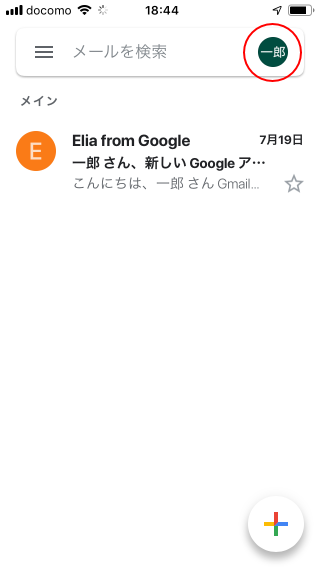
表示された画面の中の「Googleアカウント」をタップしてください。
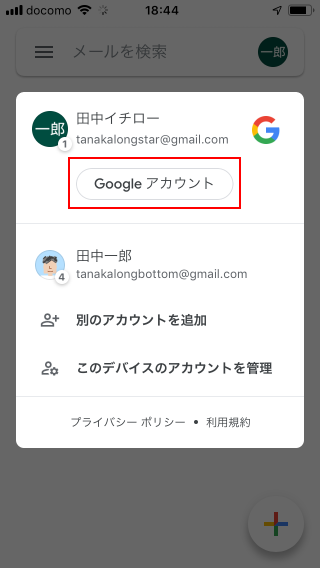
Googleアカウントに関する設定画面が表示されます。「個人情報」タブをタップしてください。
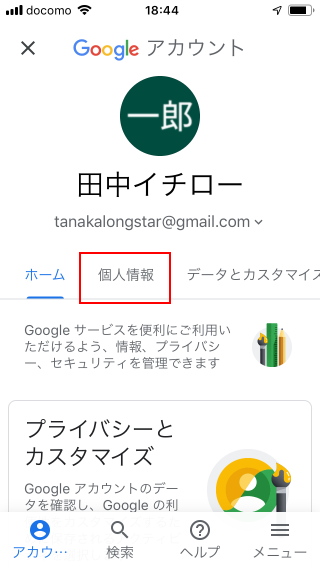
個人情報に関する設定画面が表示されます。下の方にスクロールして頂き、「パスワード」の部分をタップしてください。
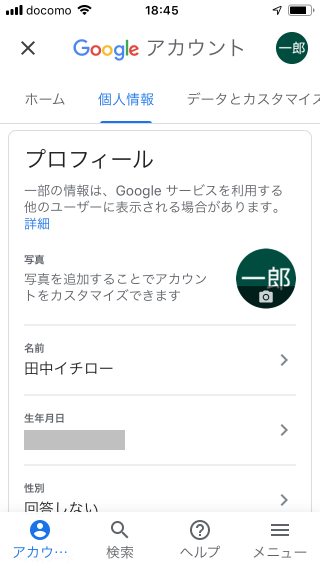
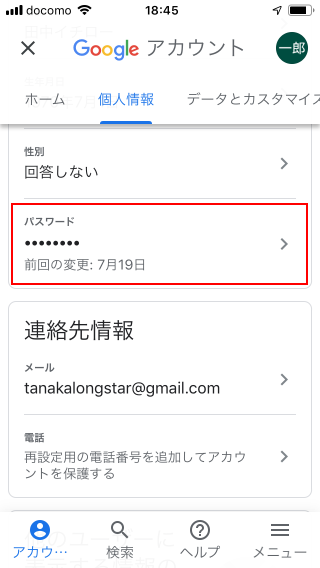
パスワード変更の前に、本人確認のために現在設定されているログイン用パスワードを入力してください。入力が終わりましたら「次へ」をタップしてください。
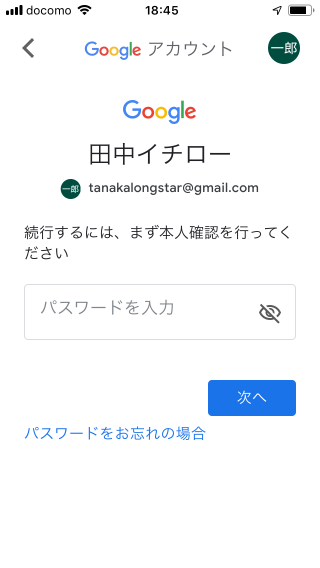
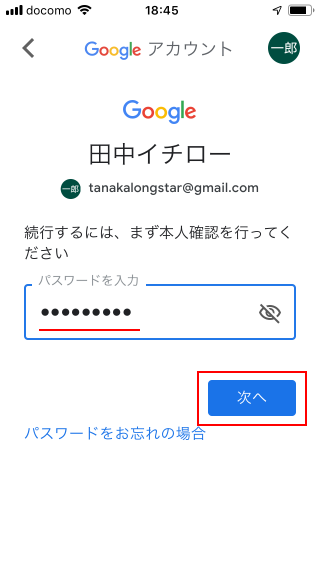
新しいパスワードを設定するための画面が表示されます。新しいログイン用パスワードを入力してください。確認のために、二か所に同じパスワードを入力してください。入力が終わりましたら「パスワードを変更」をタップしてください。
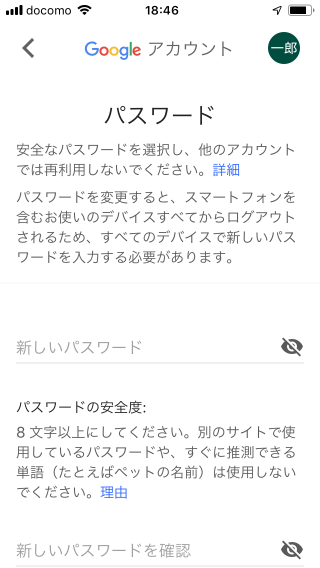
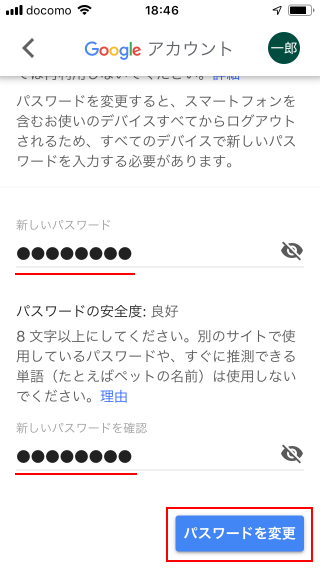
Gmail のログイン用パスワードの変更が完了しました。
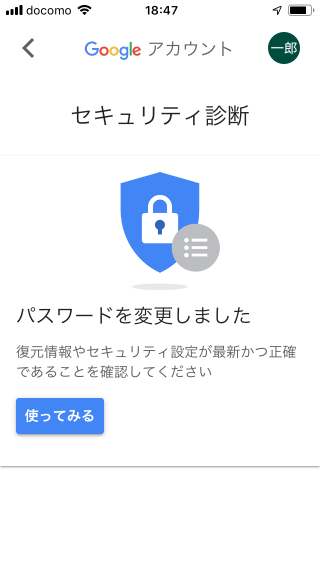
-- --
iPhone からGmail のログイン用パスワードを変更する手順について解説しました。
( Written by Tatsuo Ikura )

著者 / TATSUO IKURA
これから IT 関連の知識を学ばれる方を対象に、色々な言語でのプログラミング方法や関連する技術、開発環境構築などに関する解説サイトを運営しています。